Cómo optimizar el almacenamiento de música de su iPhone para liberar espacio automáticamente

A pesar del creciente tamaño de almacenamiento de cada generación de iPhones y otros dispositivos iOS, es realmente fácil llenarlos por completo. Si su problema de administración de almacenamiento es el resultado de demasiada música, hay una nueva característica introducida en iOS 10 que hace que sea fácil optimizar su almacenamiento y liberar espacio.
Cómo funciona la optimización de almacenamiento de música
RELACIONADO: ¿Qué es Apple Music y cómo funciona?
Presentado en la primavera de 2015, Apple Music -la respuesta de Apple a Spotify y otros servicios de transmisión de música- hace que sea muy fácil encontrar nuevos artistas y descargar música a su dispositivo iOS. Entre Apple Music y archivos MP3 comunes, es más fácil que nunca llenar tu teléfono.
Históricamente, Apple tenía una solución detrás de escena para este problema: si tu iPhone se acercaba a su capacidad máxima de almacenamiento, entonces iOS simplemente eliminaría canciones en silencio pensó que ya no quería (siempre y cuando haya una copia de esas canciones en su biblioteca de música iCloud). Desafortunadamente, no hubo control del usuario sobre la configuración, y las personas a menudo descubrieron que iOS había eliminado la música que querían conservar.
En iOS 10, obtienes un poco más de control. En primer lugar, esta función ahora está desactivada de manera predeterminada, por lo que debe buscarla y activarla. Luego, simplemente diga a la aplicación cuánto espacio asignar para la música (digamos, 4 GB) y cuando llegue al punto en que el almacenamiento de su iPhone se esté agotando, Music verificará el almacenamiento de su música y volverá a ese nivel. Si, por ejemplo, tiene 8 GB de música en el momento en que se activa la advertencia de almacenamiento bajo, se eliminará automáticamente parte de la misma. El algoritmo también es más inteligente, dejando las pistas reproducidas con más frecuencia y las pistas recién descargadas intactas, mientras recupera el contenido antiguo o rara vez reproduce para hacer espacio.
Esa es la principal diferencia: solo eliminará cosas si el almacenamiento de su teléfono completo, no si pasa su asignación de música. Entonces, si configuras tu asignación de música en 4GB, pero tienes 8GB de música y nada más en tu iPhone de 16GB, Apple no eliminará ninguna música; solo volverá a estar en 4GB si el resto del almacenamiento de tu teléfono se llena. . Y, este solo se aplica a la música que también está disponible a través de su biblioteca iCloud o a través del servicio Apple Music. iOS nunca respaldará automáticamente la música que cargó manualmente en su iPhone desde iTunes.
Habilitando la optimización de almacenamiento de música
Si la optimización suena como una función de la que se beneficiaría, es muy fácil encenderla. Simplemente tome su iPhone u otro dispositivo iOS y abra la aplicación "Configuración". Dentro de la aplicación Configuración, busque la entrada "Música".
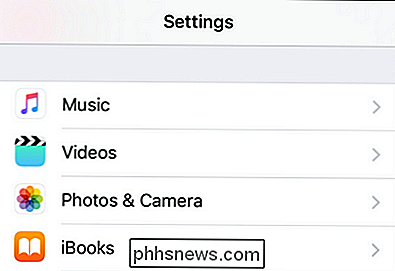
En la mitad superior de la configuración de Música, confirme que "Biblioteca de Música iCloud" esté activada. Sin esta configuración activada, el menú de optimización de la música es inaccesible: recuerde que las funciones de optimización solo funcionan en las descargas y música de Apple Music en su biblioteca de iCloud, no en el material sincronizado manualmente desde iTunes.
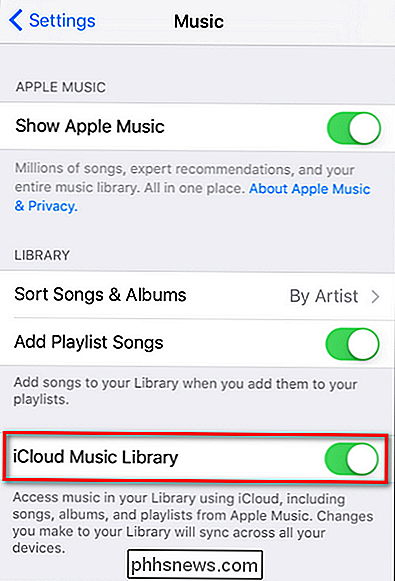
Desplácese hasta la parte inferior donde encontrarás la opción "Optimizar almacenamiento". Haga clic en él.
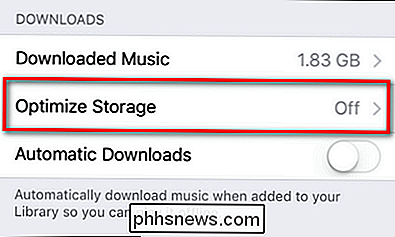
Activa o desactiva "Optimizar almacenamiento". Debajo, puede seleccionar el nivel de almacenamiento mínimo que desea conservar para su música. Si selecciona "Ninguno", iOS eliminará toda la música que necesite para liberar espacio. Salvo ese extremo de una selección, puede optar por 4, 8, 16 o 32 GB de almacenamiento.
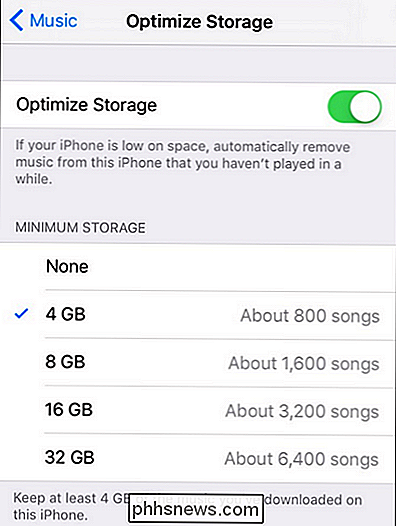
Recuerde que esta cantidad es el volumen de almacenamiento que iOS igualará a solo si su teléfono está el almacenamiento está lleno Siempre puede agregar tanta música como desee, siempre y cuando su teléfono no esté llegando al final de su almacenamiento.
¡Eso es todo! Activa la configuración, haz los ajustes necesarios y no te preocupes por volver a llenar tu iPhone de música.

Cómo eliminar las notificaciones de Android en red de Chromecast
En un esfuerzo por unificar todos los dispositivos en la misma red, Google agregó una función a la aplicación Google Home (anteriormente llamada "Chromecast"). Ahora, si alguien está reproduciendo algo en un Chromecast en su casa, mostrará una notificación en todos los dispositivos Android en su red .

Auriculares inalámbricos utilizados para chupar, pero son buenos ahora
Odio los cables. Durante mucho tiempo he querido usar exclusivamente auriculares inalámbricos, pero simplemente no han sido lo suficientemente buenos. Fue imposible emparejarlos por Bluetooth, sonaron terribles, y la duración de la batería duró unos quince minutos. Las cosas, sin embargo, han cambiado.



